Cómo convertir HEVC a MP4 con la mejor calidad
¿Tienes algunos vídeos 4K y HD HEVC pero no consigues reproducirlos en el PC o el televisor? ¿Los vídeos HEVC se reproducen con interminables tirones? Solo tienes que convertir los vídeos HEVC/h.265 al formato más sencillo MP4. En este post, compartiremos las mejores formas para convertir x265 (H.265/HEVC) a MP4 (H.264/MPEG) en Windows (11/10) y Mac.
Convierte fácilmente HEVC a MP4 con alta calidad, velocidad rápida y tamaño reducido
Winxvideo AI es un experto en convertir vídeos entre 4K/HD HEVC, MP4, H.264, MOV, MKV, Prores, AV1, VP9/8, AVCHD, MTS, etc. Es capaz de convertir HEVC x265 a MP4 con el mejor equilibrio entre calidad, tamaño y velocidad.
- Velocidad de conversión de HEVC/H.265 a MP4 H.264 5 veces más rápida, ya que es compatible con la aceleración de hardware de Nvidia, Intel y AMD.
- Sin pérdida de calidad visual: su motor de alta calidad te ayuda a convertir 4K/HD HEVC a MP4 prácticamente sin pérdida de calidad (2% de pérdida de calidad).
- Tamaño de salida más pequeño: el algoritmo especial de compresión de vídeo es capaz de mantener el tamaño de MP4 pequeño después de convertir un vídeo 4K HEVC.
- Solo 3 sencillos clics: Simplemente importa los vídeos HEVC > selecciona la salida MP4 > haz clic en Iniciar y disfruta.
Tabla de contenidos:
Parte 1. ¿Por qué convertir HEVC/x265/H.265 a MP4?
Parte 2. Las 6 mejores formas de convertir HEVC a MP4
- Forma 1. Convertir HEVC a MP4 con Winxvideo AI
- Forma 2. Convertir HEVC a MP4 gratis con Handbrake
- Forma 3. Convertir HEVC a MP4 gratis con VLC
- Forma 4. Convertir HEVC a MP4 gratis con FFmpeg
- Forma 5. Convertir HEVC a MP4 gratis con Vidcoder
- Forma 6. Convertir HEVC a MP4 gratis online
Parte 3. FAQs
Parte 1. ¿Por qué convertir HEVC/x265/H.265 a MP4?
HEVC (x265, H.265, MPEG-H Parte 2) es el sucesor más popular del ampliamente utilizado AVC (H.264 o MPEG-4 Parte 10). HEVC es capaz de mantener la misma calidad de video a la mitad de la tasa de bits que el formato AVC MP4. Por lo tanto, se utiliza ampliamente en compresiones de video de ultra alta definición de hasta 8K UHD. Es posible encontrar videos etiquetados como H.265, HEVC y x265 (x265 es un codificador HEVC de código abierto diseñado para codificar videos en H.265/HEVC).
Si bien los archivos HEVC están comprimidos a la mitad en comparación con los videos MP4, el formato H.265 es mucho menos compatible que AVC. Muchos dispositivos populares aún no admiten el códec HEVC o tienen dificultades para manejar videos HEVC. Por ejemplo, Adobe Premiere Pro no importa correctamente los archivos HEVC de iPhone y Microsoft no brinda soporte para el códec HEVC. Además, HEVC requiere recursos computacionales significativos, lo que dificulta la reproducción de videos HEVC en dispositivos más antiguos. Por lo tanto, es necesario convertir HEVC/x265 a MP4.
Parte 1. Las 6 mejores formas de convertir HEVC a MP4
Forma 1. Convertir HEVC a MP4 con Winxvideo AI
* Plataformas compatibles: Windows 11/10 (32 y 64 bits) y anteriores, macOS 12 y anteriores
Si odias los anuncios, la lentitud y la pérdida de calidad, Winxvideo AI sería la mejor opción. Como la conversión de HEVC, especialmente de vídeos H.265 a 4K o resoluciones superiores, requiere enormes recursos informáticos, muchos convertidores de vídeo HEVC a MP4 encuentran problemas durante la conversión, como tirones, problemas de lag en el portátil, uso del 100% de la CPU, sobrecalentamiento, etc. Este convertidor resuelve los errores con el soporte de Intel QSV, Nvidia CUDA/NVENC, y la aceleración de AMD. La velocidad general de conversión de HEVC x265 a MP4 es aproximadamente 5 veces más rápida que otras.
Cuenta con un motor de alta calidad y un algoritmo de compresión especial. Estas características te ayudan a que el MP4 de salida sea pequeño con alta calidad, lo que lo convierte en la mejor manera de convertir 4K HEVC a MP4. También transcodifica vídeo HEVC a MP4 (H.264/H.265/MPEG-4), AVI, MOV, WMV, WebM, móviles, televisores, redes sociales y más de 350 perfiles. Puedes encontrar opciones para ajustar la resolución del vídeo x265, la tasa de bits, los parámetros, recortar, añadir subtítulos, etc.
 Descarga gratis la versión para Windows
Descarga gratis la versión para Windows
 Descarga gratis la versión para macOS
Descarga gratis la versión para macOS
¿Cómo convertir vídeos x265 a MP4 en clics?
Paso 1: Inicia el convertidor de HEVC/x265 a MP4. Haz clic en el botón "+ Video " para seleccionar y añadir vídeos fuente x.265/HEVC/H.265 al programa. Puedes añadir y seleccionar varios vídeos HEVC para la conversión por lotes.
Paso 2: La ventana del formato de salida aparecerá automáticamente. Para convertir HEVC x265 a MP4, selecciona General Profiles en la columna de la izquierda y elige "MP4 video" como salida en el perfil de salida.
Si el vídeo HEVC de origen está codificado con una resolución de 4K o superior, puedes elegir convertir 4K HEVC a 4K MP4 o 2K MP4. También te permite simplemente cambiar el contenedor de los archivos HEVC a MP4 sin convertir el códec h.265 para mantener el 100% de la calidad, como MKV h.265 a MP4 h.265. La salida será en el formato de archivo MP4 codificado con HEVC.
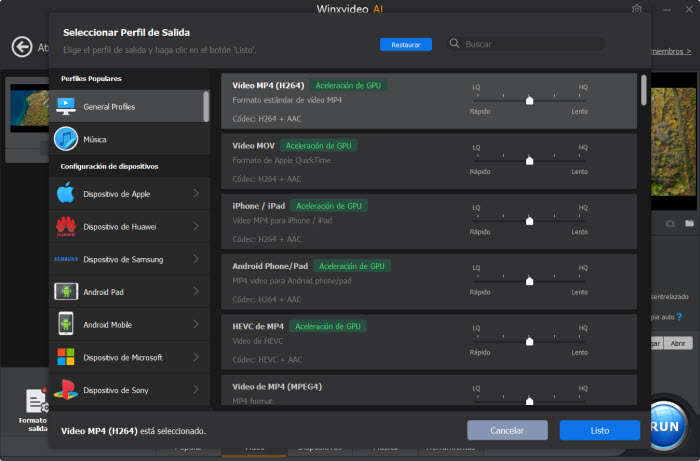
Paso 3: De vuelta a la interfaz principal, puedes hacer clic en el icono Edit en forma de tijera para abrir la ventana de edición del vídeo para recortar, cortar y subtitular vídeos, o hacer clic en el icono de la rueda para abrir la ventana de configuración de vídeos para personalizar la resolución de vídeo, la velocidad de fotogramas, la relación, etc. antes de convertir x.265 (H.265/HEVC) a MP4.
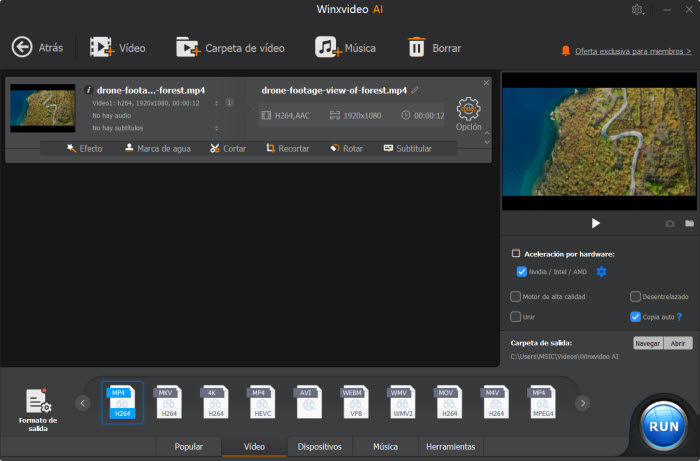
Paso 4: Guarda el archivo del vídeo convertido en una carpeta de destino haciendo clic en el botón Browse. Haz clic en "RUN" para convertir rápidamente x265 (H.265/HEVC) a MP4 H.264 en Windows o Mac.
No olvides asegurarte de que has marcado la casilla del acelerador de hardware antes de empezar. Utilizará la GPU para acelerar la conversión si es posible.
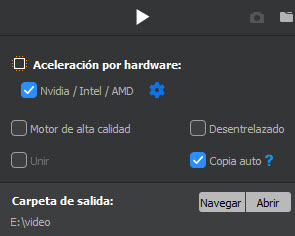
Forma 2. Convertir HEVC a MP4 gratis con HandBrake
* Plataformas compatibles: Windows 11/10 (32 y 64 bits) y anteriores, macOS 12 y anteriores, Linux
HandBrake es un popular conversor de vídeo gratuito y de código abierto que mejora con el tiempo e incorpora gradualmente nuevos códecs. Soporta la conversión de HEVC Vídeos H.265 a H.264, h.265, MPEG4, MPEG-2, VP9, VP8 y Theora en MP4, MKV y WebM. Existen codificadores de software y hardware, como x264, x265 y codificadores de hardware (AMD VCE, Intel QSV, NVIDIA NVENC). Por lo tanto, los usuarios pueden convertir un vídeo HEVC/H.265 a MP4 H.264 a diferentes velocidades y con diferentes tamaños de archivo.
Está repleto de funciones básicas y avanzadas que permiten a los usuarios convertir vídeos a casi todos los preajustes para todo tipo de plataformas, recortar, añadir filtros (desentrelazado, eliminación de ruido, nitidez, etc.), personalizar la calidad y la velocidad de codificación, y mucho más. La queja más común sobre Handbrake es el sacrificio de la facilidad de uso, que dificulta el inicio de los principiantes.
¿Cómo convertir vídeos HEVC/x265 a MP4 con Handbrake?
Paso 1: Descarga, instala y abre el transcodificador HEVC a MP4 de Handbrake. A continuación, haz clic en File o Folder para importar el archivo H.265 MKV de origen.
Paso 2: En Presets, abre el menú desplegable > elige un perfil. Handbrake seleccionará por defecto Generally Fast 1080p30. Si el HEVC de origen está en una resolución de 4K o mayor, puedes ir a Web o Devices para convertir el vídeo 4K HEVC/X265 en MP4 a 4K. A continuación, en la pestaña Summary, elige el contenedor "MP4" en el área de configuración de salida.

Paso 3: En la pestaña Video, puedes personalizar aún más la conversión. Primero, selecciona un codificador para MP4. Puedes convertir HEVC a MP4 en H.264, H.265 y MPEG4. Los codificadores hardware VCE y NVENC son más rápidos que el codificador software x265/x264. Sin embargo, los codificadores hardware VCE y NVENC solo admiten el modo de 1 paso. AMD VCE, Intel QSV y Nvidia NVENC son buenas opciones en ordenadores menos potentes cuando se trata de codificación y decodificación de HEVC/H.265.
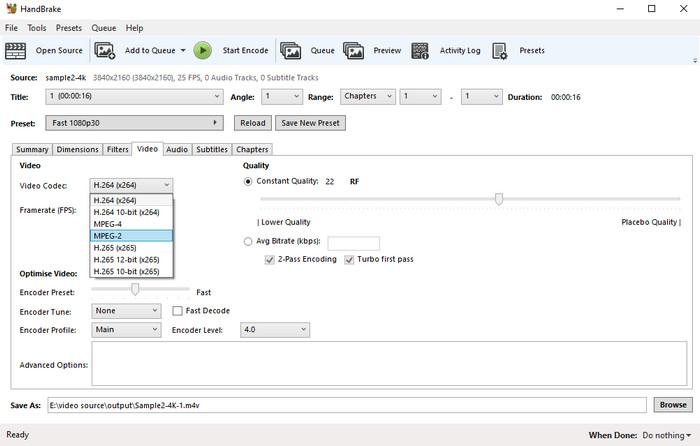
Paso 4: Haz clic en el botón "Browse" para seleccionar una carpeta de destino para guardar el archivo MP4 transcodificado. Pulsa el icono "Start Encode" para iniciar el proceso de transcodificación de H.265/HEVC a MP4 (H.264).
Forma 3. Convertir HEVC a MP4 gratis con VLC Media Player
* Plataformas compatibles: Windows, macOS, Linux, Android, Chrome OS, iOS, iPadOS, etc.
El popular reproductor multimedia gratuito VLC también funciona como convertidor de vídeo HEVC x265 a MP4. Si tienes VLC instalado en tu ordenador, puedes probar a transcodificar HEVC a formato MP4 usando VLC sin necesidad de comprar o descargar ninguna herramienta adicional. Tiene su propio conjunto de códecs para muchos formatos de vídeo y audio, permitiendo a los usuarios vídeos de MKV/MOV/MP4 H.265 a MP4, TS, OGG, WMV, DIV3, AVI, Webm. Hay algunas opciones básicas para ajustar los parámetros de audio/vídeo y añadir filtros.
Sin embargo, no esperes demasiado, es un reproductor multimedia, no un programa de transcodificación de vídeo. Algunos usuarios se quejaron de su rendimiento lento y sus limitadas opciones de formato. Y también es razonable que la calidad y la velocidad no sean las mejores en comparación con los convertidores profesionales de H.265 a MP4. Pero puede hacerte una conversión básica, lo que es adecuado para un usuario básico.
¿Cómo convertir vídeos x265 a MP4 con VLC?
Paso 1: Descarga, instala y abre el conversor gratuito de HEVC a MP4 VLC. Abre VLC y desde la barra de menú superior, abre la lista desplegable "Medios", luego busca y selecciona "Convertir / Guardar..."
Paso 2: En la ventana Abrir medios, haz clic en "Añadir..." para localizar e importar los vídeos HEVC que quieras convertir desde el ordenador local y, a continuación, haz clic en "Convertir / Guardar"
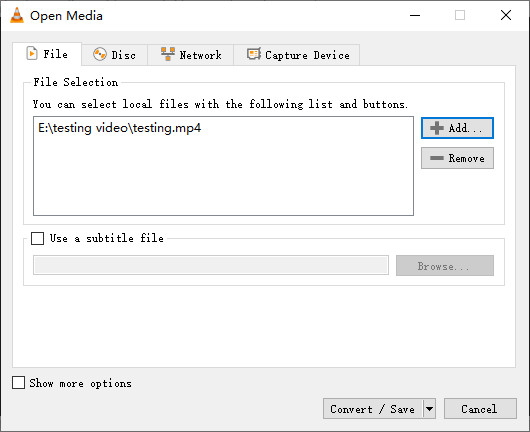
Paso 3: Junto a "Perfil", haz clic en el menú desplegable. Puedes convertir el vídeo H.265/x265 en MP4 en "Vídeo - H.264 + MP3 (MP4)" o "Vídeo - H.265 + MP3 (MP4)". Elijge H.264 o H.265 según tus necesidades.
Paso 4: En la selección "Destino", haz clic en el botón "Examinar" para seleccionar el directorio y el nombre del archivo MP4 convertido. A continuación, haz clic en "Iniciar" para comenzar a procesar la conversión.
El tiempo que VLC tarda en convertir el vídeo estará relacionado con su tamaño, así que si estás convirtiendo un archivo de vídeo largo en MP4, tendrás que esperar un poco.
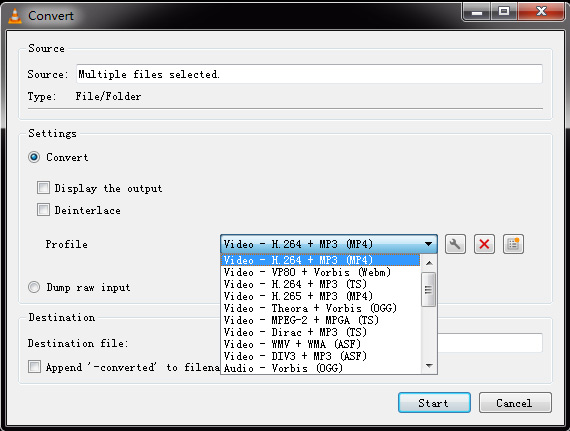
Forma 4. Convertir HEVC a MP4 gratis con FFmpeg
* Plataformas compatibles: Linux, Microsoft Windows, macOS
Tal vez ya hayas oído hablar de la potente herramienta de línea de comandos FFmpeg. Muchos programas utilizan las bibliotecas y programas gratuitos de FFmpeg para manejar el vídeo y el audio, incluyendo Handbrake, Avidemux, VLC, MPlayer y XmediaRecode, por nombrar algunos. Es capaz de convertir vídeos entre MP4, H.264, H.265, WebM, QuickTime, AVI, WMV, 3GP, FLV, y muchos más. El hardware de AMD, Intel, Nvidia, Qualcomm, Broadcom y BlackMagic es compatible con la decodificación/codificación, así que no te preocupes por la velocidad.
Como FFmpeg no ofrece una interfaz gráfica de usuario, hay una curva de aprendizaje muy pronunciada para empezar. Los parámetros de la línea de comandos de FFmpeg también son sensibles al orden en el que se dan y puede ser difícil averiguar donde está fallando.
¿Cómo convertir vídeos x265 a MP4 con FFmpeg?
Paso 1: Descarga e instala FFmpeg en tu ordenador. La instalación de FFmpeg parece ser la parte más complicada para un nuevo usuario. No te preocupes, hemos compartido una guía detallada para instalar y configurar FFmpeg en el artículo "Guía de HEVC en FFmpeg". Lo más importante es asegurarse de que el archivo .exe del FFmpeg está en la misma carpeta que los vídeos HEVC de origen.
Paso 2: Abre FFmpeg. Puedes abrir la ventana del símbolo del sistema o de PowerShell, escribir ffmpeg y pulsar Intro. O simplemente mantén pulsada la tecla Myus y haz clic con el botón derecho del ratón en un espacio vacío y haz clic en abrir la ventana de comandos.
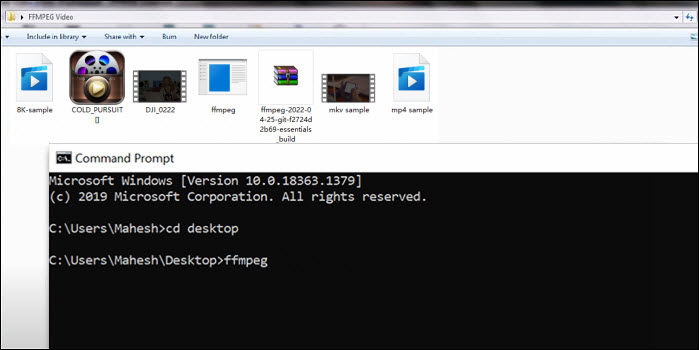
Paso 3: A continuación, introduce el comando para convertir HEVC a MP4 y pulsa Enter. Por ejemplo, para un vídeo MKV de origen codificado en HEVC, aquí hay algunos comandos básicos para convertir HEVC a MP4 en H.264, H.265, diferentes resoluciones:
ffmpeg -i input.mkv output.mp4
ffmpeg -i input.mkv-c:v libx264 -crf 23 output.mp4
ffmpeg -i input.mkv -c:av copy output.mp4
ffmpeg -i input.mkv -c:a copy -s 1280x720 output.mp4

Forma 5. Convertir HEVC a MP4 gratis con Vidcoder
Plataformas compatibles: Windows
Vidcoder es una aplicación de transcodificación de vídeo de código abierto para Windows que se basa en HandBrake. Por lo tanto, tanto la interfaz como las características son bastante similares a las de Handbrake. Es capaz de convertir vídeos HEVC en MP4/MKV en H.264, H.265, MPEG-4, MPEG-2, VP8 y vídeo Theora. La codificación acelerada por hardware con AMD VCE, Nvidia NVENC e Intel QuickSync es compatible para ofrecer una rápida velocidad de conversión de HEVC a MP4.
En comparación con Handbrake, Vidcoder presenta una interfaz de usuario más sencilla pero con más funciones. Por ejemplo, permite ripear Blu-ray y convertir el audio. Será muy útil cuando conviertas un vídeo 4K HEVC x265 en MP4, ya que hay una opción de tamaño de archivo objetivo para permitirte codificar H.265 a un tamaño específico o simplemente como una calculadora de tasa de bits. Si Handbrake es demasiado complicado para ti, empieza con Vidcoder.
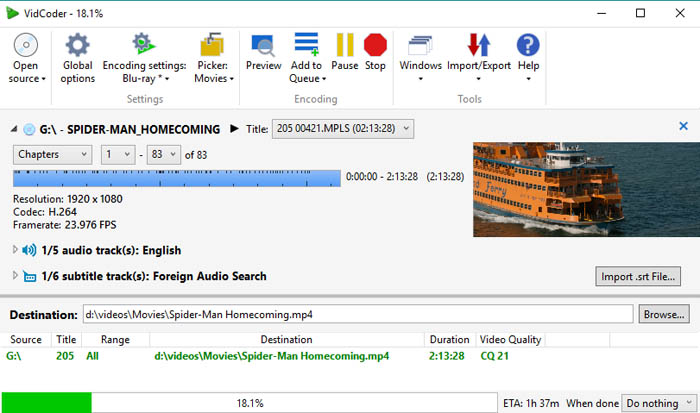
Forma 6. Convertir HEVC a MP4 gratis usando servicios online
Si buscas "HEVC a MP4", verás que la primera página de Google está dominada por servicios online, como anyconv.com, onlineconverter, FreeFileConvert, convertio, onlineconverterfree, etc. Los convertidores de vídeo X265 a MP4 online son en su mayoría gratuitos y fáciles de usar, y no requieren la instalación de ningún software.
Si eres un usuario ocasional de conversores de vídeo y el archivo que quieres procesar tiene un tamaño pequeño (menos de 200-500MB), está bien. Por lo demás, no te molestes con los convertidores de vídeo online, son una pérdida de tiempo. La mayoría de estos servicios online, si no todos, tienen estrictos límites de tamaño de los archivos (un máximo de 200 MB o 500 MB para los usuarios gratuitos), anuncios, redireccionamientos y una velocidad de procesamiento lenta.
Nota: La decodificación de vídeo HEVC requiere un uso intensivo de la CPU. Los servicios online siempre se bloquean y no pueden manejar el códec HEVC. Te recomendamos que utilices un programa de escritorio para transcodificar archivos de vídeo HEVC.
Pregunta: alguien está buscando un convertidor de vídeo HEVC para móviles para decodificar y recodificar x265 a MP4 H.264 en Android o iDevices. Olvida esto. Si tu tablet o móvil es demasiado antiguo para decodificar y reproducir material HEVC x265, su rendimiento será aún peor en la decodificación y recodificación de archivos x265. ¡Ahorrarás mucho tiempo y energía solo cuando realices las tareas de conversión de x265 a MP4 en un PC más potente utilizando un convertidor de vídeo HEVC acelerado por hardware de la GPU!
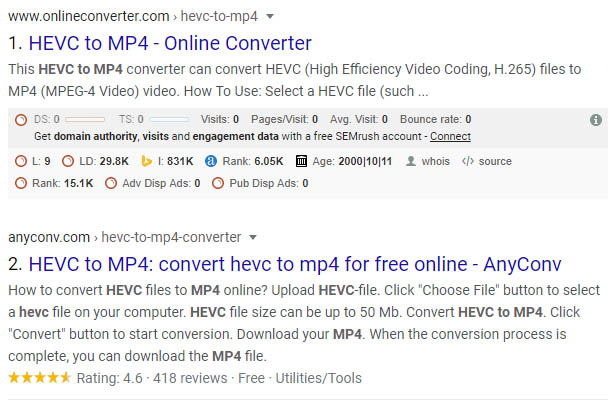
Parte 3. FAQs
1. Is HEVC MP4 or MP4?
HEVC aka. H.265 is a video codec to encode and decode digital video. While MP4 is a video container format most commonly used to store video and audio data, codecs, and other metadata. HEVC can be encoded in MP4 container format as well as other container formats. In addition to HEVC, MP4 can also be packaged with MPEG4, H.264, MPEG2, etc. By saying converting HEVC to MP4, we usually refer to change the container format encoded in HEVC to MP4, or re-encode MP4 HEVC to MP4 encoded in other video codecs.
2. How can I convert HEVC to MP4 on Windows?
There are many Windows comaptible HEVC to MP4 converters that can make this job done, like Winxvideo AI, HandBrake, CloudConvert, VLC and more. Take Winxvideo AI as an example:
Step 1. Free download Winxvideo AI on your Windows PC.
Step 2. Drag and drop to import your source MKV video into the program.
Step 3. Choose MP4 Video (h264+aac) as the output format.
Step 4. Tap the RUN button to start converting HEVC to MP4 immediately.
3. How do I open HEVC videos for free?
HEVC codec in Microsoft store is charged. Thus, installing HEVC codec on your Windows PC is not the good choice for opening videos for free. Never mind. You can turn on third-party media players like 5KPlayer and VLC. The former has no need to install extra HEVC codec packs, and the later allows to install HEVC codec without a fee.
Related External Sources:
x265: x265 is a library for encoding video into the High Efficiency Video Coding (HEVC/H.265) video compression format that was developed and standardized by the ISO/IEC MPEG and ITU-T VCEG. x265 is offered under either version 2 of the GNU General Public License (GPL) or a commercial license, similar to the x264 project...
H265/HEVC: High Efficiency Video Coding (HEVC), also known as H.265 and MPEG-H Part 2, is a video compression standard, one of several potential successors to the widely used AVC (H.264 or MPEG-4 Part 10)...
MP4/H.264/AVC: Advanced Video Coding (AVC), also referred to as H.264 or MPEG-4 Part 10, is by far the most commonly used format for the recording, compression, and distribution of video content. It supports high resolutions up to 8K UHD...
















